Sincronizarea pozelor între dispozitivul Windows și iPhone, iPad sau iPod
Puteți sincroniza pozele de pe dispozitivul Windows pe iPhone, iPad sau iPod. Puteți sincroniza toate pozele sau doar o selecție din biblioteca dvs. foto de pe dispozitivul Windows. De exemplu, puteți sincroniza o selecție de albume sau poze favorite ale unor persoane.
De asemenea, puteți sincroniza poze dintr‑un alt dosar pe care îl organizați pentru păstrarea pozelor pe dispozitivul Windows. De exemplu, puteți importa poze de la o cameră într‑un dosar. Vă puteți organiza pozele în mai multe dosare din cadrul unui dosar și puteți sincroniza dosarele pe dispozitivul dvs. Apple.
Pozele sincronizate apar în aplicația Poze de pe dispozitivul dvs. Apple.
Important: dacă deja utilizați Poze iCloud pe dispozitivul Windows și pe dispozitivele dvs. Apple, pozele sunt actualizate automat. Nu puteți utiliza metoda de sincronizare descrisă aici decât dacă dezactivați Poze iCloud în configurările Poze de pe dispozitivul dvs. Consultați Configurare Poze în iCloud pentru Windows.
Sincronizarea pozelor pe dispozitivul dvs. Apple
Conectați dispozitivul Apple la dispozitivul Windows. (Ar putea fi necesar și să apăsați pe Autorizați pe dispozitivul dvs. Apple.)
Puteți conecta dispozitivul utilizând un cablu USB sau USB-C sau o conexiune Wi‑Fi. Consultați Sincronizarea conținutului între dispozitivul Windows și iPhone, iPad sau iPod touch prin Wi‑Fi.
Accesați aplicația Apple Devices
 pe dispozitivul Windows.
pe dispozitivul Windows.Selectați dispozitivul dvs. Apple în bara laterală.
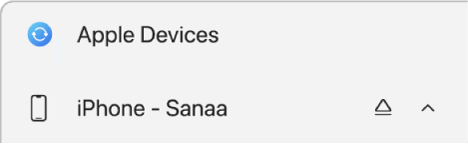
În cazul în care conectați dispozitivul dvs. la dispozitivul Windows folosind un cablu USB sau USB-C și nu vedeți dispozitivul în bara laterală, consultați Dacă dispozitivul iPhone, iPad sau iPod nu apare în bara laterală.
Selectați Poze în bara laterală.
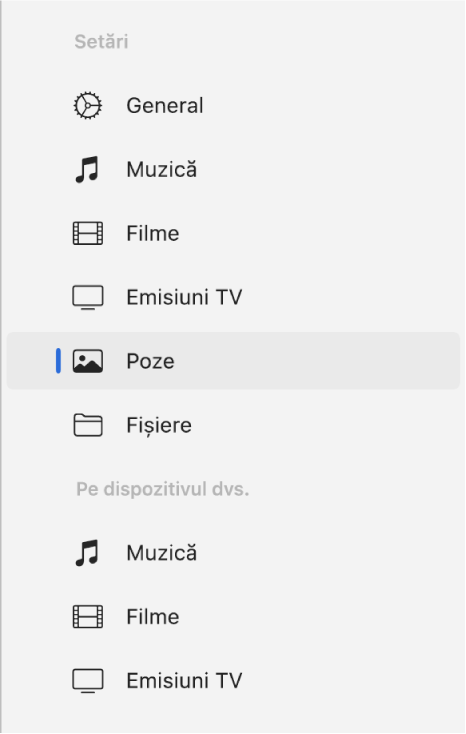
Notă: când funcționalitatea Poze iCloud este activată, nu apare nicio opțiune pentru sincronizarea pozelor când faceți clic pe Poze în bara laterală.
Selectați caseta de validare “Sincronizează poze pe dispozitiv din”, apoi alegeți o opțiune din meniul pop‑up.
Selectați “Toate dosarele” sau “Dosarele selectate”. Dacă selectați “Folderele selectate”, bifați casetele de validare ale albumelor pe care doriți să le sincronizați din lista Albume.
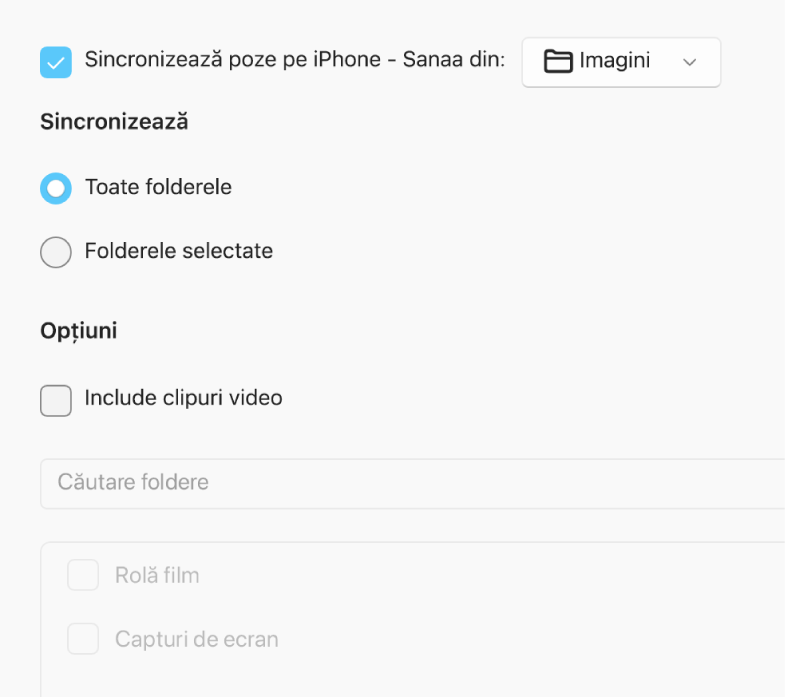
Selectați caseta de validare “Include clipuri video” pentru a include clipuri video la sincronizarea dintr‑un dosar sau bibliotecă foto.
Când sunteți gata de sincronizare, selectați Aplică.
Puteți alege să sincronizați automat dispozitivul Windows și dispozitivul Apple de fiecare dată când le conectați. Consultați Activarea sau dezactivarea sincronizării automate.
Înainte de a vă deconecta dispozitivul Apple de la dispozitivul Windows, selectați ![]() în bara laterală.
în bara laterală.
Eliminarea pozelor sincronizate automat de pe dispozitivul dvs. Apple
Puteți să eliminați un album sau un dosar de poze doar de pe dispozitivul Apple și să îl păstrați pe dispozitivul Windows.
Conectați dispozitivul Apple la dispozitivul Windows. (Ar putea fi necesar și să apăsați pe Autorizați pe dispozitivul dvs. Apple.)
Puteți conecta dispozitivul utilizând un cablu USB sau USB-C sau o conexiune Wi‑Fi. Consultați Sincronizarea conținutului între dispozitivul Windows și iPhone, iPad sau iPod touch prin Wi‑Fi.
Accesați aplicația Apple Devices
 pe dispozitivul Windows.
pe dispozitivul Windows.Selectați dispozitivul dvs. Apple în bara laterală.
În cazul în care conectați dispozitivul dvs. la dispozitivul Windows folosind un cablu USB sau USB-C și nu vedeți dispozitivul în bara laterală, consultați Dacă dispozitivul iPhone, iPad sau iPod nu apare în bara laterală.
Selectați Poze în bara laterală.
În lista de dosare, deselectați caseta de validare a albumelor sau a dosarelor pe care doriți să le eliminați.
Sincronizați dispozitivul Windows cu dispozitivul Apple.
AVERTISMENT: dacă ștergeți un articol sincronizat automat de pe dispozitivul Windows, articolul șters este eliminat de pe dispozitivul Apple la următoarea sincronizare.
Înainte de a vă deconecta dispozitivul Apple de la dispozitivul Windows, selectați ![]() în bara laterală.
în bara laterală.